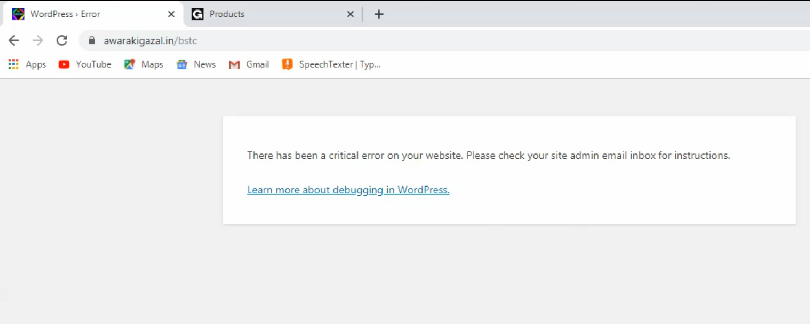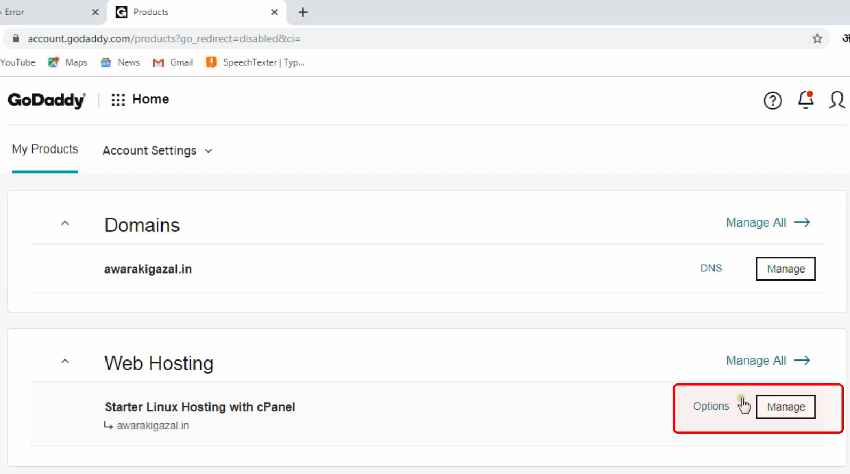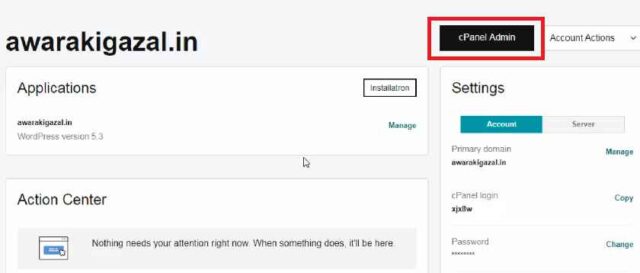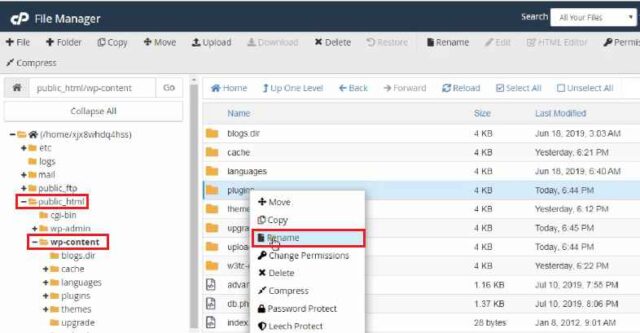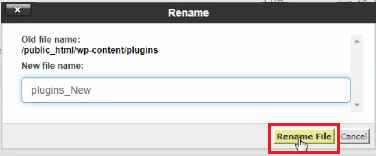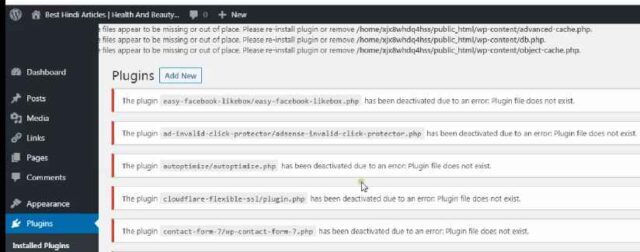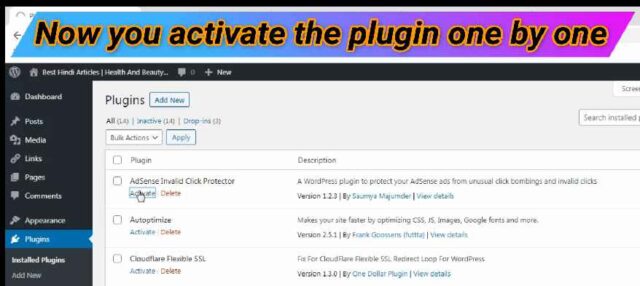There has been a Critical Error on your Website नमस्कार दोस्तों यदि आप भी वर्डप्रेस वेबसाइट चलते है तो आज की जानकारी आपके लिए बहुत ही महत्वपूर्ण है। आप कभी भी वर्डप्रेस वेबसाइट को अपडेट करते है।
या किसी भी प्लगइन को अपडेट करने पर इस प्रकार की error आ सकती है। तो आज हम इस तरह की प्रोब्लेम्स सोल्व करने का आसान तरीका बताने जा रहे है।
There has been a Critical Error on your Website
आप अपनी वेबसाइट को यूजर नाम और पासवर्ड डालकर लॉगिन करते है तो आपको इस तरह का error दिखाई देगा। इस प्रकार का क्रिटिकल एरर को सॉल्व करने के लिए आपको सबसे पहले अपनी होस्टिंग प्रदान करने वाली कम्पनी के अकाउंट से लॉगिन करना होगा।
जैसे मैने Godaddy से होस्टिंग खरीदी है। तो में Godaddy अकाउंट से लॉगिन से लॉगिन हो जाता हू। अब हमें वेबहोस्टिंग के Manage ऑप्शन पर क्लिक करना है।
इसके बाद आप आपको अपनी वेबसाइट के cPanel Admin ऑप्शन पर क्लिक करके cPanel में जाना है। आप चाहो तो cPanelका यूजरनाम और पासवर्ड डालकर डायरेक्ट लॉगिन हो सकते हो। There has been a Critical Error on your Website
WordPress display error message-Solved
cPanel में लॉगिन होने के बाद आपको फाइल मैनेजर में ऑप्शन पर क्लिक करना है। फाइल मैनेजर में Public _html ऑप्शन पर क्लिक करना है। उसके बाद Wp – Contant ऑप्शन पर क्लिक करना है।
Wp-Contant फोल्डर के अंदर आपको प्लगिन्स फोल्डर पर जाना है। There has been a Critical Error on your Website
File Manager – Public _html – Wp -Contant – Plugins
अब आपको Plugins फोल्डर पर राइट क्लिक करके Rename ऑप्शन पर क्लिक करना है। और प्लगिन्स फोल्डर को रीनेम करना है जैसे-कि मैने नीचे दिए चित्र में Plugins को Plugins _New कर दिया है। आप चाहे तो कुछ भी नाम दे सकते है।
प्लगिन्स फोल्डर को रीनेम करने के बाद आपको अपनी वेबसाइट को refresh करना है। रिफ्रेश करने के बाद आपकी वेबसाइट निश्चित ही ओपन हो जाएगी। उसके बाद आप अपनी वेबसाइट के प्लगइन ऑप्शन पर जाएंगे तो आपको सारे प्लगइन disable दिखाई देंगे।
अब आपको फिर से वेबसाइट के cPanel में जाना है। और फिर से प्लगइन फोल्डर को रीनेम हटा देना है। इसका मतलब उसका फिर से ओर्जिनल नाम रख देना है जैसे-Plugins
Critical error on your website-how to fix
आप Plugins_New को रीनेम Plugins करने के बाद आपको फिर से अपनी वेबसाइट को रिफ्रेश करना है। और आप वेबसाइट के प्लगिन्स ऑप्शन जाये तो आपको सभी प्लगिन्स deactivate दिखाई देंगे। अब आपको एक-एक करके प्लगइन Activate करना है।
और साथ ही यह ध्यान रखना है कि जिस प्लगइन के Update करने पर यह Critical error आया था उस प्लगइन को Delete कर देना है।और उसके बाद कोई दूसरा प्लगइन इनस्टॉल कर लेना है। There has been a Critical Error on your Website
इसे भी पढ़ें – Remote Access Setup क्या है और Remote Access Setup कैसे करें ?
यदि यह आर्टिकल आपको हेल्पफुल लगा हो तो कृपया इसको Share जरूर करें। फिर मिलेंगे दोस्तों तब तक के लिए अलविदा और इस आर्टिकल को पढ़ने के लिए-आपका बहुत-2 धन्यबाद!
# अधिक जानकारी के लिए यह वीडियो देंखे #